Linux基础命令与操作
Posted Yeexxxx___
tags:
篇首语:本文由小常识网(cha138.com)小编为大家整理,主要介绍了Linux基础命令与操作相关的知识,希望对你有一定的参考价值。
目录操作
命令介绍:
pwd // 查看当前所在文件夹
ls //查看当前文件夹下的内容
mkdir [目录名1] [目录名2] ... // 创建目录(绝对路径和相对路径)
cd[目录名] // 切换文件夹
cd .. // 返回上一级目录
cd ~ // 返回home目录
tree // 树形结构展示目录
tree -L num // num层目录
rm -rf [目录名1] [目录名2] ... // 删除目录
mkdir -p [创建多级目录] // 创建多级目录
cp -r [目录1] [目录2] // 复制目录1到目录2
运行过程:
目录基本操作
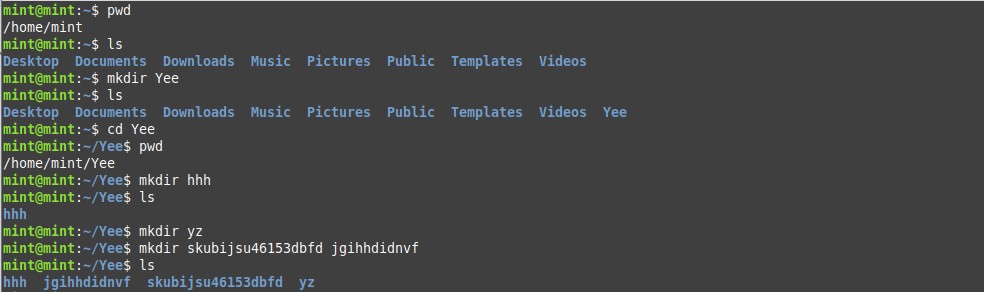
cd进较长的文件名时可以tab键自动补全
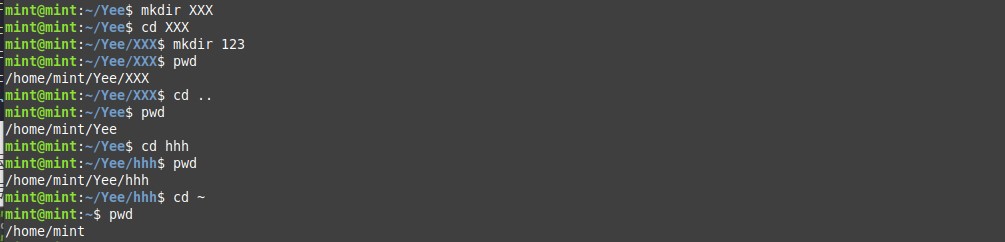
树形展示


删除
rm -rf Yee/hhh
注意路径啊注意路径啊,所有操作都是
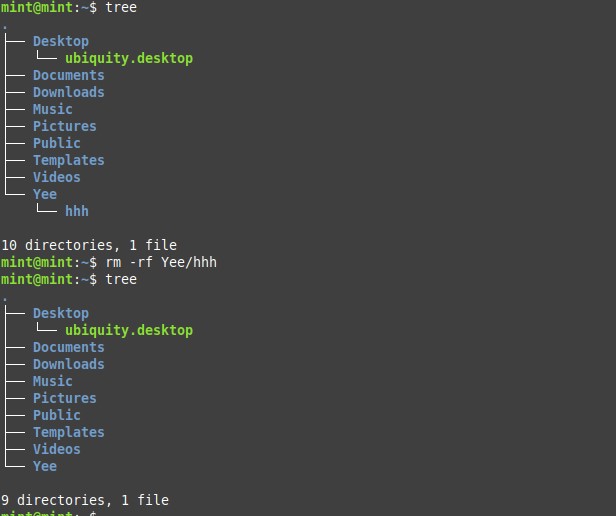
创建多级目录

复制
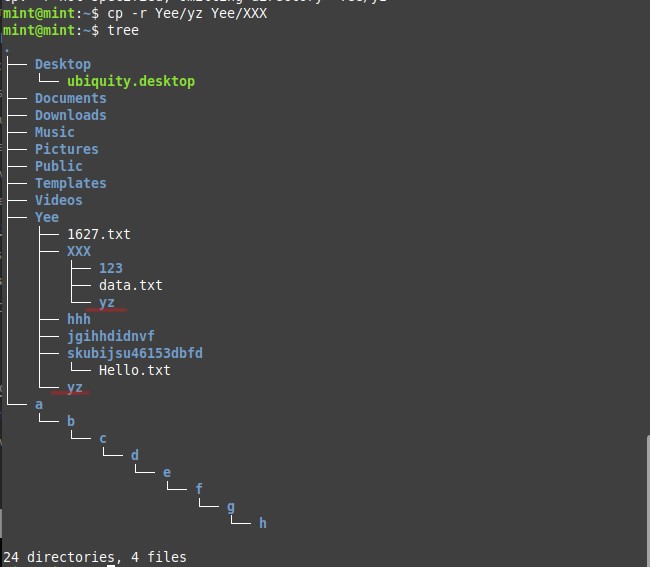
文本查看方式
命令介绍:
less [文件路径] // 回车下一行 空格下一页 q退出
more [文件路径] // 显示百分比 q退出
cat [文件路径] // 显示内容
运行过程:


注意看路径
用户操作
命令介绍:
sudo useradd [用户名] // 添加用户
sudo passwd [用户名] // 设置用户密码
sudo userdel [用户名] // 删除用户
写文件
命令介绍:
touch [文件名] // 如果文件不存在,则新建文件
echo [内容]>[文件名] // 覆盖写
echo [内容]>>[文件名] // 追加写
运行过程:

翻页查找等操作
help ls // 显示ls命令的帮助信息
man ls // 查阅ls命令的使用手册
在使用man时的操作键
| 操作键 | 功能 |
|---|---|
| 空格 | 下一屏 |
| 回车(enter) | 下一行 |
| b | 回滚一屏 |
| f | 前滚一屏 |
| q | 退出 |
| /单词 | 查找单词 |
vim
vim有命令模式,插入模式和底行模式三种工作模式。命令模式下不能编辑文本,通过i进入插入模式进行编辑,编辑完成后通过esc键进入命令模式,在命令模式下输入: 进入底行模式,输入底行命令。例如:wq为保存退出,其中w表示保存,q表示退出。
| 操作 | 功能 |
|---|---|
| i | 进入INSERT模式 |
| est | 退出INSERT模式 |
| :set nu | 显示行号 |
| :23 | 光标移动到23行行首 |
| w | 光标移动到下一个单词的开头 |
| b | 光标移动到上一个单词的开头 |
| 数字(3) w/b | 光标移动到当前位置前/后第3个单词的开头 |
| h/j/k/l | h左j下k上l右 (前面也可以加数字) |
| $(shift+4) | 光标移动到当前行的行尾 |
| ^(shift+6) | 光标移动到当前行的行头 |
| gg | 光标移动到第一行 |
| GG | 光标移动到最后一行 |
| ctrl+f | 往文档末尾翻页 |
| ctrl+b | 往文档开头翻页 |
| ‘’两个半角单引号 | 在最后一次编辑和上一次编辑的位置之间跳 |
| /单词 | 查找单词 |
| n | 在/查找执行后,光标跳到当前位置的下一个单词开头 |
| N | 在/查找执行后,光标跳到当前位置的上一个单词开头 |
| :g/are/s//is/g | 全文中的are替换为is |
| :g/is/s//are/gc | 逐一替换,are替换为is |
| u | 撤销之前的操作 |
| yy | 复制光标所在行 |
| p | 将复制的内容粘贴到光标所在位置的下一行 |
| o | 向光标所在行的下面新加一行 |
| O | 向光标所在行的上面新加一行 |
| r | 光标选中要修改的字符,先r在再输入修改后的内容 |
| C | 删除该行光标后的内容 |
| :vsplit | 分屏 |
| :close | 关闭分屏 |
这东西只能自己多练了,跟快捷键一样,形成肌肉记忆就什么都好了
文件传输
上传文件:
例如:scp /var/www/test.txt codinglog@172.16.110.210:/home/testscp/test8
把本机/var/www/目录下的test.txt文件上传到172.16.110.210这台服务器上的/home/testscp/test8目录中
运行示例:
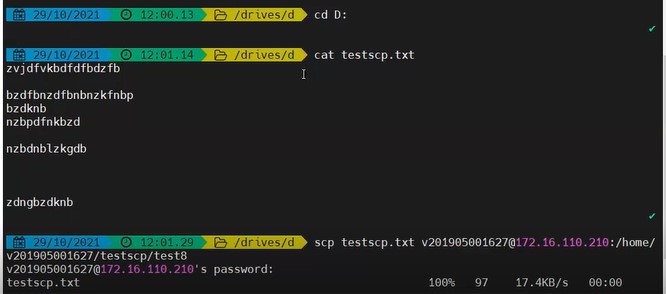
下载文件:
scp username@servername:/path/filename /tmp/local_destination
把servername上的/path/filename下载到/tmp/local_destination
目录传输
scp -r testscp v12345@172.16.110.210:/home/testscp/test8
本机下的testscp传到172.16.110.210的/home/testscp/test8目录下
scp -r v12345@172.16.110.210:/home/testscp/test8/testscp testscp
172.16.110.210的/home/testscp/test8/testscp传到本机的testscp目录下
mv命令
用于移动文件或者将文件改名
mv [源文件] [目标文件]
移动:
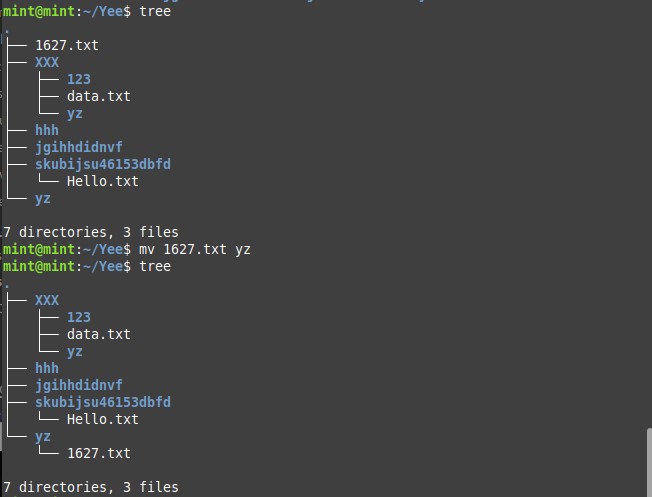
改名:

find命令
查找符合条件的目录和文件
find +目录 +条件 +条件值
查找/home/mint/Yee目录下所有2021开头的文件和目录:
归档
tar cf [名字.tar] [目录]
tar tf [名字.tar] // 查看.tar文件
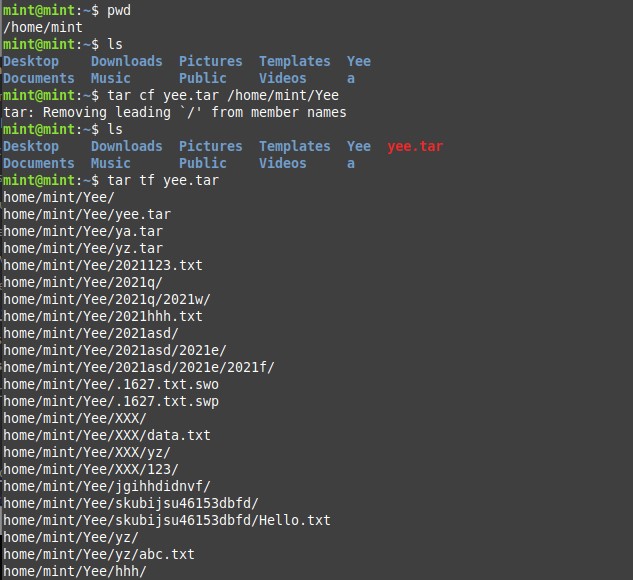
向归档好的.tar文件里加入新的文件:
tar rf xxx.tar newfile
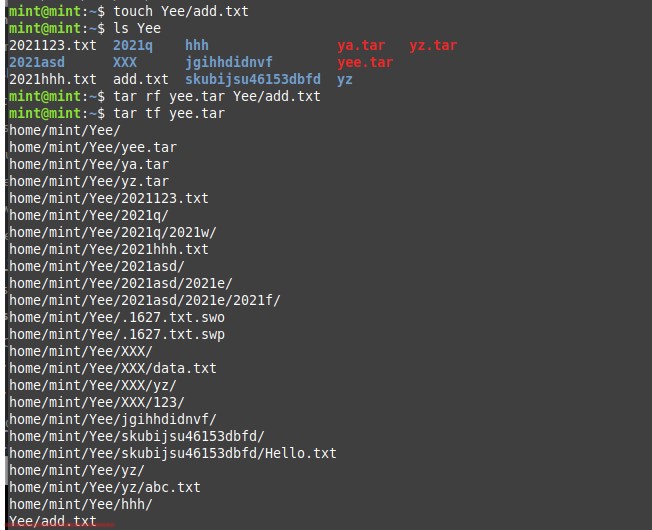
删除tar文件中的内容:
tar f xxx.tar --delete filename

压缩为.gz
gzip xxx.tar

参考:Linux运维学习–Linux系统文件的归档与压缩(tar命令)
备份
cp命令

啊好累~
以上是关于Linux基础命令与操作的主要内容,如果未能解决你的问题,请参考以下文章
VSCode自定义代码片段15——git命令操作一个完整流程
